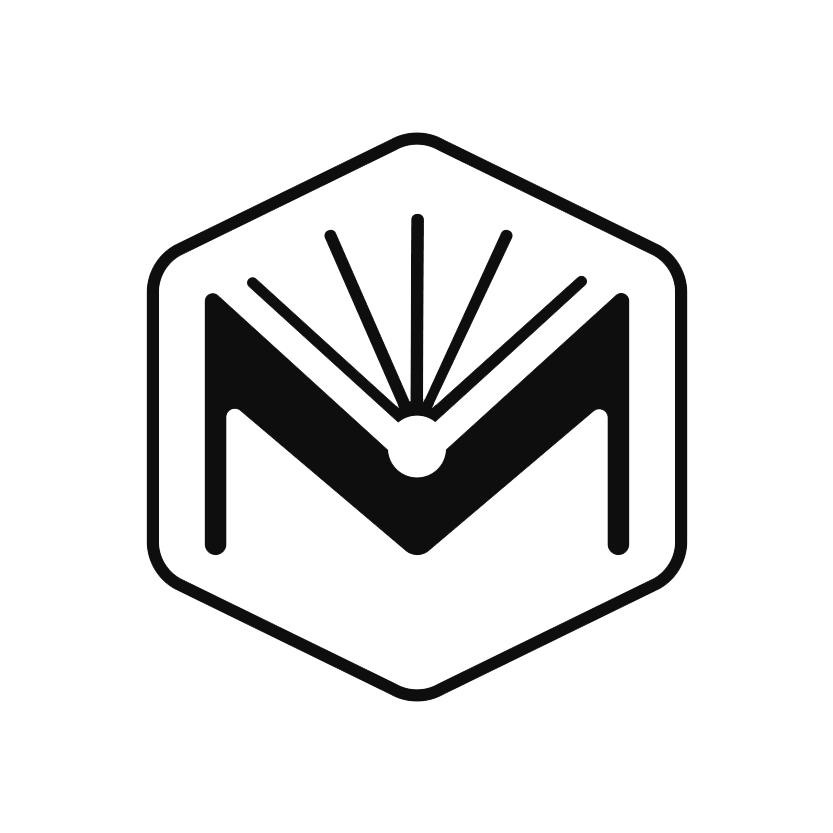On vous accompagne de A à Z
Comprendre le gabarit d'un produit
1 - Qu'est-ce qu'un gabarit ?
Lorsque vous préparez un fichier pour l’impression d’un livre, d’un marque-page ou même d’un flyer, utiliser un gabarit est essentiel. Les gabarits utilisés pour les livres étant assez particuliers, surtout pour les fichiers de couverture, nous avons préparé un guide spécialisé sur cette autre page qui pourra servir de complément en cas de besoin. Nous nous concentrerons ici sur les gabarits utilisés sur les produits des gammes Goodies et Print & PLV.
Un gabarit est un guide visuel qui vous permet de placer correctement vos éléments graphiques et textuels, pour un rendu final propre, sans mauvaise surprise.
Voici les différentes zones qu’un gabarit vous propose :
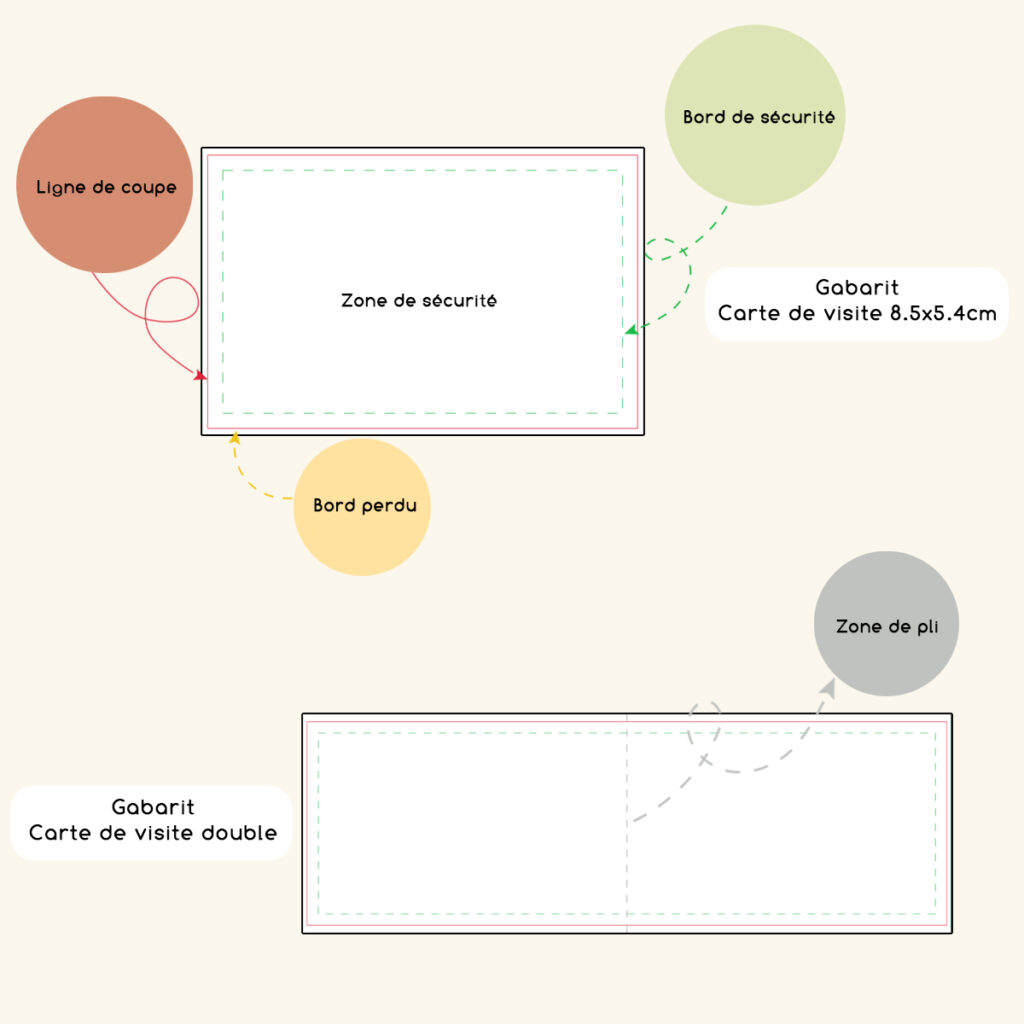
1 – Les bords perdus (ou « fonds perdus »)
C’est quoi ?
C’est une marge (souvent de 2 à 5 mm) autour du document, à l’extérieur de la Ligne de coupe (ligne rouge). Elle sert à prolonger le fond (couleur ou image) pour éviter la présence de bords blancs visibles lors de la coupe.
Pourquoi c’est important ?
Lors de la coupe, il peut y avoir une légère variation. Si vous n’avez pas prévu de bords perdus, un liseré blanc peut apparaître autour de votre visuel.
À faire :
Prolongez vos fonds ou images jusqu’au bord du gabarit, au-delà du format fini.
2 – La zone de sécurité
C’est quoi ?
C’est une marge intérieure, située à environ 5 mm du bord de coupe. Tous les textes et éléments importants doivent rester à l’intérieur de cette zone. Elle est ici délimitée par le Bord de sécurité (les pointillés verts).
Pourquoi ?
Pour éviter qu’un texte soit coupé ou trop proche du bord une fois imprimé.
À faire :
Gardez tous les titres, logos, textes, QR codes, etc., bien à l’intérieur de cette zone.
3 – La ligne de coupe (ou « format fini »)
C’est quoi ?
C’est la ligne où votre document sera découpé après impression. Elle correspond au format final de votre fichier (ex. : A4, A5…). Elle est représentée par une ligne rouge sur le gabarit.
À faire :
Veillez à bien respecter ce format dans votre fichier (souvent 148×210 mm pour un A5, par exemple) hors fonds perdus.
4 – La zone de pli (si applicable)
C’est quoi ?
Si votre document est plié (comme une couverture, un dépliant, ou une carte de visite double), le gabarit indique l’emplacement du pli par des pointillés gris.
À faire :
Évitez de mettre du texte trop près des plis, et vérifiez que chaque partie du visuel correspond à la face prévue.
5 – Autres
Il est possible que vous voyez des lignes en pointillés jaune sur le gabarit de votre produit. C’est notamment le cas sur le gabarit du Roll’up. Ces lignes délimitent des zones, souvent inexploitables, ou dans lesquels il faut faire attention à ne pas mettre d’éléments trop importants. Nous verrons plus bas l’exemple du Roll’up.
En résumé
Un gabarit vous permet de :
✔ Créer un fichier propre et professionnel
✔ Éviter les erreurs à l’impression (coupes mal placées, éléments trop proches des bords)
✔ Gagner du temps dans les allers-retours de validation
✔ Être sûr que votre document sera fidèle à ce que vous imaginez
2 - Obtenir mon gabarit
Un gabarit approprié sera généré après avoir terminé la configuration de votre produit. Il sera disponible à l’Étape 2 de votre passage de commande (à l’exception du Totebag, où il est disponible sur la page de configuration).
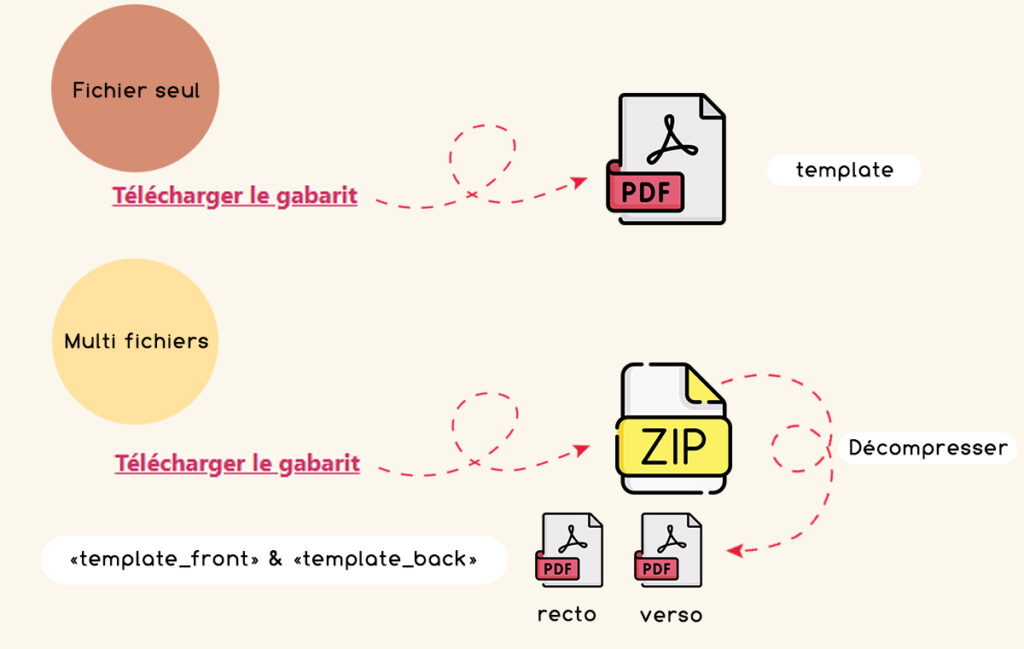
Télécharger le gabarit
Cliquez sur le bouton « télécharger le gabarit » et enregistrez-le sur votre ordinateur. Le fichier téléchargé est un format PDF s’il s’agit d’un fichier seul, ou format Zip s’il y a plusieurs fichiers (par exemple pour un produit Recto Verso). Dans ce cas, décompressez-le pour pouvoir les utiliser.
Nous pouvons maintenant passer à la préparation de vos fichiers d’impression grâce à ces gabarits !
3 - Préparer mes fichiers d'impression
Afin de préparer correctement vos fichiers d’impression, l’idéal est de créer un document au format du gabarit, de l’importer, et de positionner vos éléments en fonction du gabarit afin d’être certain de bien le respecter. Une fois votre fichier prêt, n’oubliez pas de masquer ou supprimer le gabarit avant d’exporter vos fichiers d’impression.
Mise en pratique
Vous avez ci-contre l’exemple pour une Carte de visite, qui présente un gabarit classique.
Pour le cas du Badge bouton, la spécificité vient en partie de sa forme, mais également de sa production : le badge est assemblé par la technique de sertissage. Le visuel est maintenu en place par le sertissage, formant un repli visible à l’arrière du badge.
Ces différentes zones sont représentées sur le gabarit :
- la face visible est contenue dans la zone de sécurité, délimitée par les pointillés verts (bord de sécurité)
- la zone de repli est représentée par les pointillés gris (zone de pli)
- la zone qui est sertie se trouve au-delà jusqu’à la ligne de coupe.
Nous vous recommandons d’étendre vos aplats de couleurs au-delà de la ligne de coupe, mais de conserver les éléments importants dans la zone sûre.

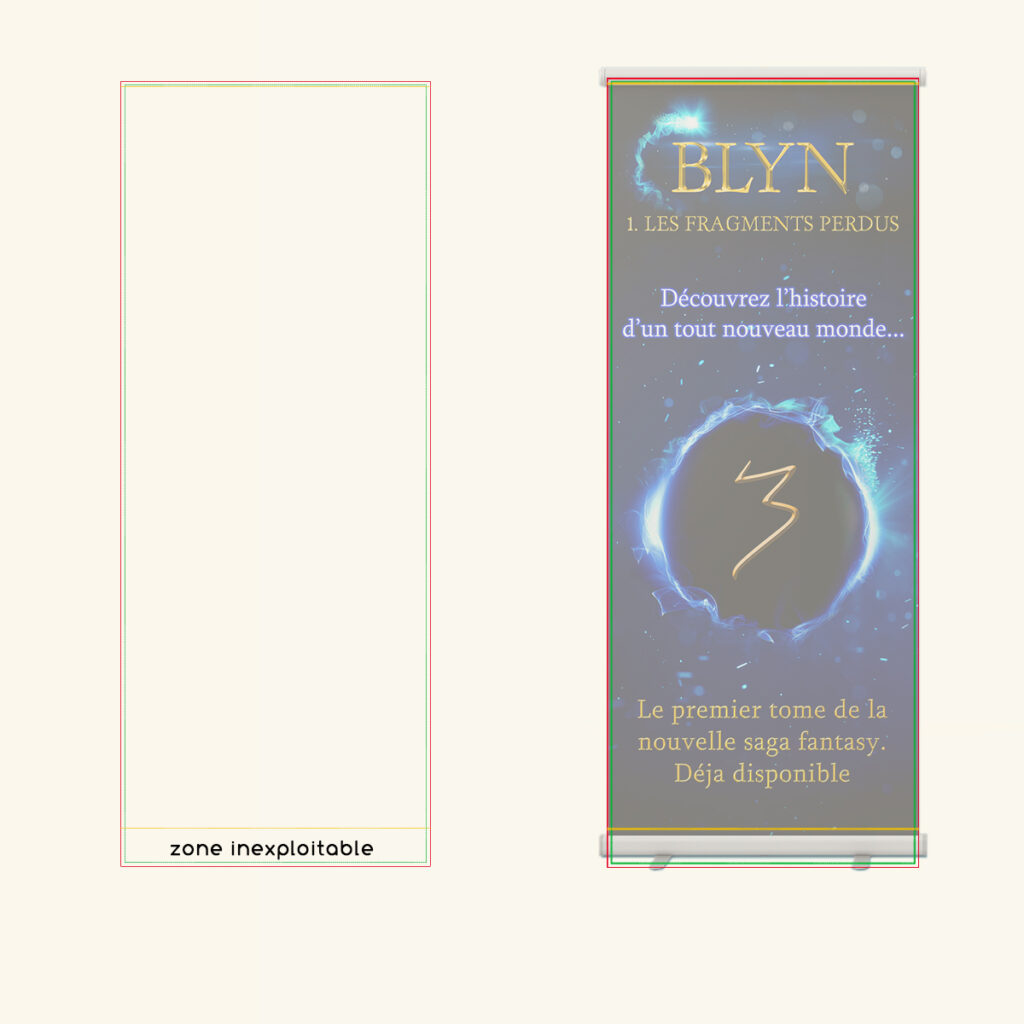
Le gabarit du Roll’up présente des pointillés jaunes, qui sont des zones inexploitables (en haut et en bas).
Ces zones ne seront pas visibles, car elles se trouveront dans la barre de serrage (en haut) et l’enrouleur (en bas).
C’est d’ailleurs pour cela que la dimension du gabarit n’est pas égale aux dimensions du Roll’up.
Note : certains gabarits ne comportent pas de zone de coupe, comme pour le Mug, le Totebag ou le Sac kraft par exemple. Cela s’explique par un processus d’impression différent qui ne nécessite pas de coupe au format fini.
IMPORTANT : sur ces produits, les gabarits correspondent aux zones d’impression et non aux dimensions de l’objet. Pour le Sac kraft par exemple, il n’est pas possible d’imprimer sur l’intégralité d’une face.
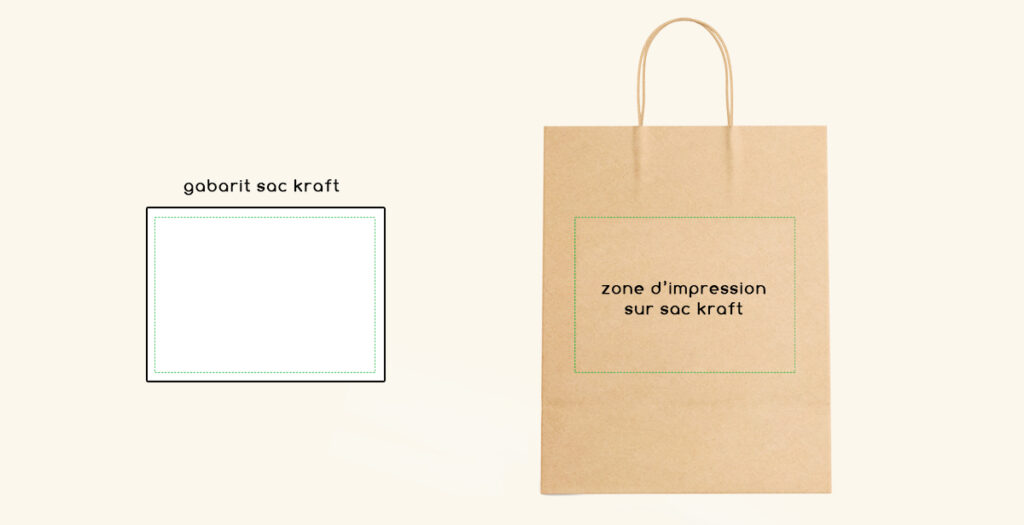
4 - Envoyer mes fichiers
Maintenant que vos fichiers sont prêts, vous pouvez les transmettre via le champ « Sélect. fichiers » depuis la page de validation de votre commande.
Vous devrez nous communiquer des fichiers séparés dans certains cas. Voyons tout cela ensemble :

Vérifier mes fichiers
Les types de fichiers autorisés sont indiqués. Nous recommandons toutefois l’emploi du format PDF qui est idéal pour l’impression.
Vérifiez que le profil colorimétrique de votre fichier est bien CMJN et non RVB.
Les couleurs utilisées à l’impression sont en CMJN. Aussi, si votre fichier est en profil RVB (pour utilisation Web), les couleurs imprimées risquent d’être très différentes de celles visibles sur votre écran.
Afin de simplifier le traitement de vos fichiers, nous vous demandons si possible de les nommer en indiquant les termes « recto» «verso» «vernis » ou « dorure » selon vos fichiers. Faites également bien attention à respecter le bon ordre dans vos fichiers comportant plusieurs pages !
Exemple : pour une carte de visite en recto verso, si vous envoyez un PDF contenant les deux fichiers d’impression, respectez bien l’ordre suivant :
Page 1 : Recto
Page 2 : Verso
Une fois tous vos fichiers envoyés, vous n’avez plus qu’à procéder au paiement en cliquant sur le bouton « Finaliser ma commande » !